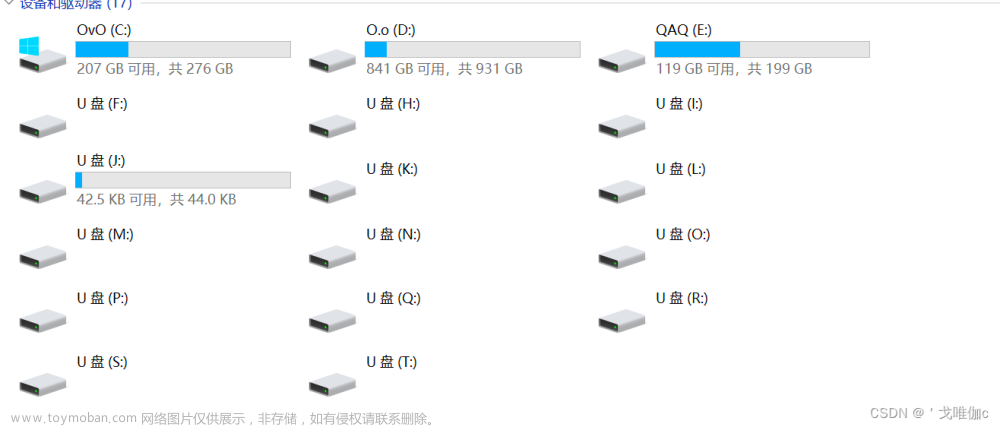安装CUDA
使用sdk-manager安装CUDA,这个安装可前面安装JetPack系统操作类似,然后将板子上Micro USB通过数据线和电脑链接。如下图:
这一步就不用接跳线了!选中红框的所有文件,开始下载安装。
安装完成后会自动添加路径,这点不错,如果没有自动添加则要手动添加。手动添加方式:
- 输入
gedit ~/.bashrc命令打开文件,在文件结尾输入以下语句,保存。
export PATH=/usr/local/cuda-10.2/bin${PATH:+:${PATH}}
export LD_LIBRARY_PATH=/usr/local/cuda-10.2/lib64${LD_LIBRARY_PATH:+:${LD_LIBRARY_PATH}}
- 更新环境变量配置
source ~/.bashrc
然后再输入nvcc -V,就可以看到CUDA的版本信息了。

配置cuDNN
虽然安装了cuDNN,但没有将对应的头文件、库文件放到cuda目录。cuDNN的头文件在:/usr/include,库文件位于:/usr/lib/aarch64-linux-gnu。将头文件与库文件复制到cuda目录下:
cd /usr/include && sudo cp cudnn.h /usr/local/cuda/include
cd /usr/lib/aarch64-linux-gnu && sudo cp libcudnn* /usr/local/cuda/lib64
修改文件权限,修改复制完的头文件与库文件的权限,所有用户都可读,可写,可执行:
sudo chmod 777 /usr/local/cuda/include/cudnn.h /usr/local/cuda/lib64/libcudnn*
重新链接
cd /usr/local/cuda/lib64
sudo ln -sf libcudnn.so.8.4.0 libcudnn.so.8
sudo ln -sf libcudnn_ops_train.so.8.4.0 libcudnn_ops_train.so.8
sudo ln -sf libcudnn_ops_infer.so.8.4.0 libcudnn_ops_infer.so.8
sudo ln -sf libcudnn_adv_infer.so.8.4.0 libcudnn_adv_infer.so.8
sudo ln -sf libcudnn_cnn_infer.so.8.4.0 libcudnn_cnn_infer.so.8
sudo ln -sf libcudnn_cnn_train.so.8.4.0 libcudnn_cnn_train.so.8
sudo ln -sf libcudnn_adv_train.so.8.4.0 libcudnn_adv_train.so.8
sudo ldconfig
测试cuDNN
sudo cp -r /usr/src/cudnn_samples_v8/ ~/
cd ~/cudnn_samples_v8/mnistCUDNN
sudo chmod 777 ~/cudnn_samples_v8
sudo make clean && sudo make
./mnistCUDNN
如果配置成功 测试完成后会显示:“Test passed!”。

安装anaconda
Anaconda是一个不可或缺的工具,但是Jetson Nano开发板系统架构并非x86架构,是aarch架构(Arm64),但是在Anaonda的仓库中并不存在aarch64的相关编译版本,因此需要寻找其他的替代产品。
github地址:https://github.com/Archiconda/build-tools/releases,提供了aarch64版本的Conda工具,目前最新版本是0.2.3,下载之后的文件为:Archiconda3-0.2.3-Linux-aarch64.sh。
安装Archiconda
下载好相应的安装脚本之后,将其赋权为755可执行权限,然后执行安装脚本,安装Archiconda。执行命令:
sudo chmod 755 Archiconda3-0.2.3-Linux-aarch64.sh
./Archiconda3-0.2.3-Linux-aarch64.sh
进入安装程序之后,其余步骤和正常安装Anaconda一致,同意协议,选定安装位置安装,自动配置bashrc环境变量即可,安装完之后就可以使用conda命令了。
使用Archiconda
conda命令的使用方式都是一致的,首先可以先创建虚拟环境,例如Python3.8的环境:
conda create -n Python38 python=3.8
conda activate Python38

选择yes,然后按下Enter键。
选择Yes,更新配置环境!
安装完成!
安装pytorch
创建虚拟环境
创建一个python3.6的虚拟环境,命令如下:
conda create -p yolo python=3.6

激活环境,使用命令
conda activate /home/shuyuan/Desktop/yolo

下载并安装pytorch文件
链接:https://forums.developer.nvidia.com/t/pytorch-for-jetson/72048,英伟达官方编译好了一些pytorch的安装库文件,按照对应的版本下载即可。
例如上图支持,4.4、4.4.1、4.5、4.5.1、4.6等版本。如果下载不下来,可以使用迅雷下载,如下图:

下载完成后,将其改为torch-1.10.0-cp36-cp36m-linux_aarch64.whl。
然后执行命令:
pip install torch-1.10.0-cp36-cp36m-linux_aarch64.whl

测试Torch。
>>> import torch
Traceback (most recent call last):
File "<stdin>", line 1, in <module>
File "/usr/local/lib/python3.7/dist-packages/torch/__init__.py", line 79, in <module>
from torch._C import *
ImportError: libopenblas.so.0: cannot open shared object file: No such file or directory
解决方法:
sudo apt-get install libopenblas-dev
安装vision torchvision
执行命令:
sudo apt-get update
sudo apt-get upgrade
sudo apt-get install libjpeg-dev zlib1g-dev libpython3-dev libavcodec-dev libavformat-dev libswscale-dev
下图是vision torchvision和pytorch的对应表
v1.10.0版本的pytorch对应v0.11.1版本的vision torchvision,所以执行命令:
git clone --branch v0.11.1 https://github.com/pytorch/vision torchvision
获取vision torchvision,然后执行下面的命令安装
python setup.py install --user
安装yolov5环境
下载源码
执行命令:
git clone https://github.com/ultralytics/yolov5.git
等待下载完成!
安装必须的库
pip install opencv-python -i https://pypi.tuna.tsinghua.edu.cn/simple

这里需要等待很长时间,安装完成后,出现了错误!
Illegal instruction(cpre dumped)
解决方法:
1、终端运行
sudo gedit ~/.bashrc
2、末尾添加环境变量,保存并关闭文件
export OPENBLAS_CORETYPE=ARMV8
3、终端运行文章来源:https://www.toymoban.com/news/detail-617224.html
source ~/.bashrc
继续安装其他的安装包文章来源地址https://www.toymoban.com/news/detail-617224.html
pip install pillow
pip install requests
pip install pandas
pip install psutil
pip install pyyaml
pip install tqdm
pip install matplotlib
到了这里,关于Jetson nano系统安装和环境部署的文章就介绍完了。如果您还想了解更多内容,请在右上角搜索TOY模板网以前的文章或继续浏览下面的相关文章,希望大家以后多多支持TOY模板网!